Z tego przewodnika dowiesz się, jak za pomocą pakietu SDK do reklam mobilnych Google wczytywać i wyświetlać reklamy z platformy Liftoff Monetize przy użyciu zapośredniczenia. Obejmuje on integrację z licytowaniem i integrację kaskadową. Wyjaśniamy w nim, jak dodać Liftoff Monetize do konfiguracji mediacji jednostki reklamowej oraz jak zintegrować pakiet SDK i adapter Vungle z aplikacją napisaną we Flutterze.
Obsługiwane integracje i formaty reklam
| Integracja | |
|---|---|
| Określanie stawek | |
| Wodospad | |
| Formaty | |
| Otwarcie aplikacji | |
| Baner | |
| Pełnoekranowa | |
| Z nagrodą | |
| Reklama pełnoekranowa z nagrodą | |
| Natywna | |
Wymagania
- Najnowszy pakiet SDK do reklam mobilnych Google
- Flutter w wersji 3.7.0 lub nowszej
- [W przypadku określania stawek]: aby zintegrować wszystkie obsługiwane formaty reklam z określaniem stawek, użyj wtyczki do mediacji w reklamach mobilnych Google dla AppLovin w wersji 5.1.0 lub nowszej (zalecana jest najnowsza wersja).
- Wdrażanie na Androidzie
- Android API na poziomie 23 lub wyższym
- Wdrażanie na iOS
- iOS w wersji 12.0 lub nowszej
- Działający projekt Flutter skonfigurowany za pomocą pakietu SDK do reklam mobilnych Google. Więcej informacji znajdziesz w artykule Pierwsze kroki.
- Zapoznaj się z przewodnikiem dla początkujących dotyczącym zapośredniczenia.
Krok 1. Skonfiguruj ustawienia w interfejsie Liftoff Monetize
Zarejestruj się lub zaloguj na konto Liftoff Monetize.
Dodaj aplikację do panelu Liftoff Monetize, klikając przycisk Dodaj aplikację.
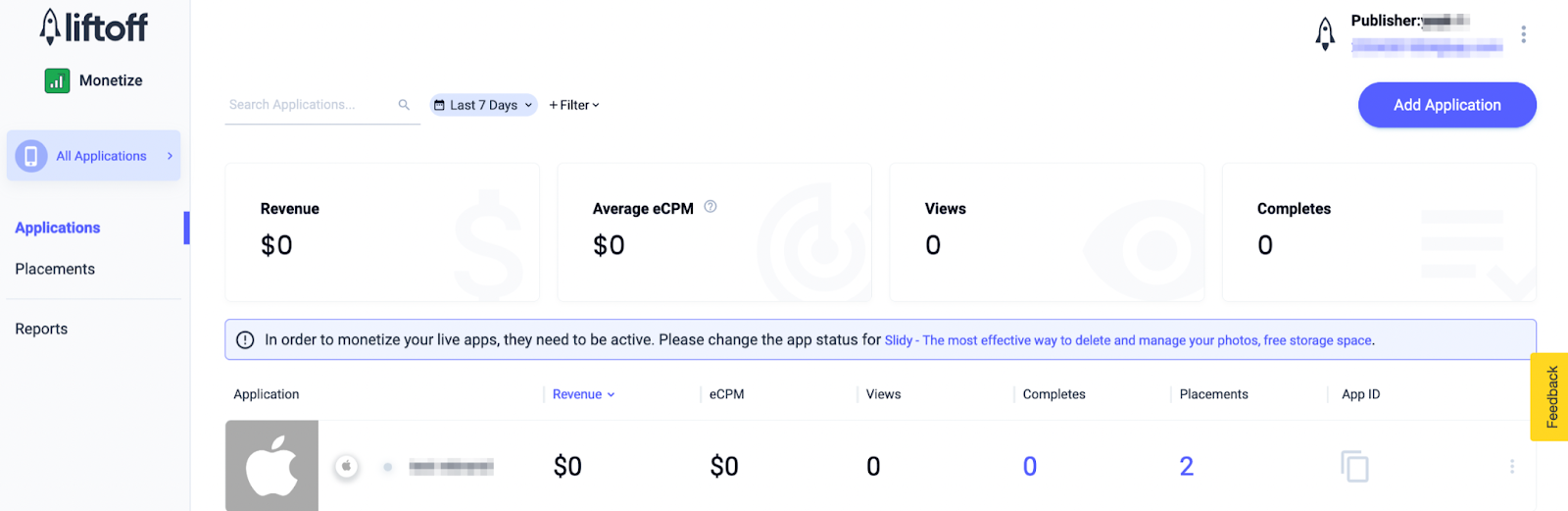
Wypełnij formularz, podając wszystkie niezbędne informacje.
Android
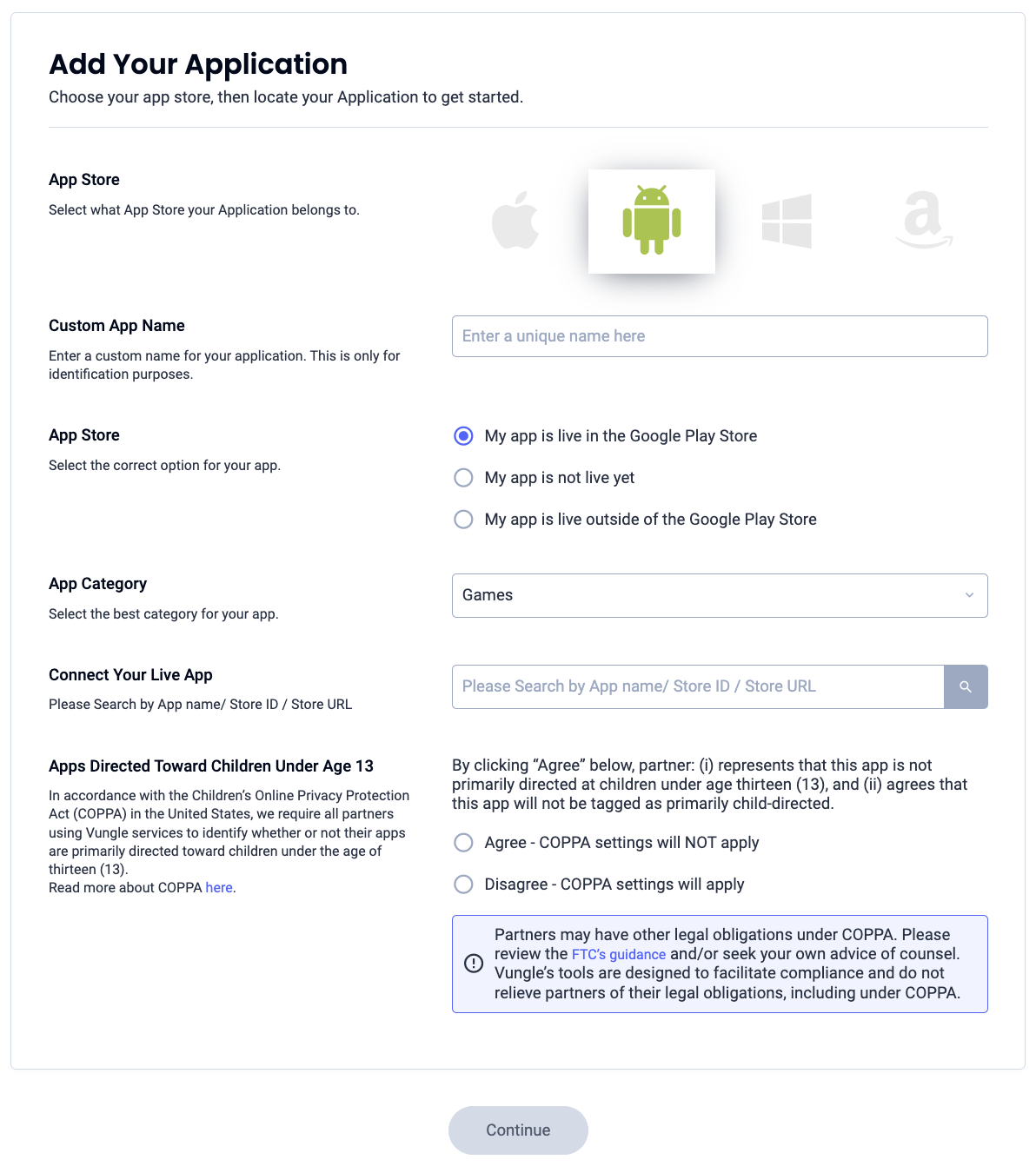
iOS
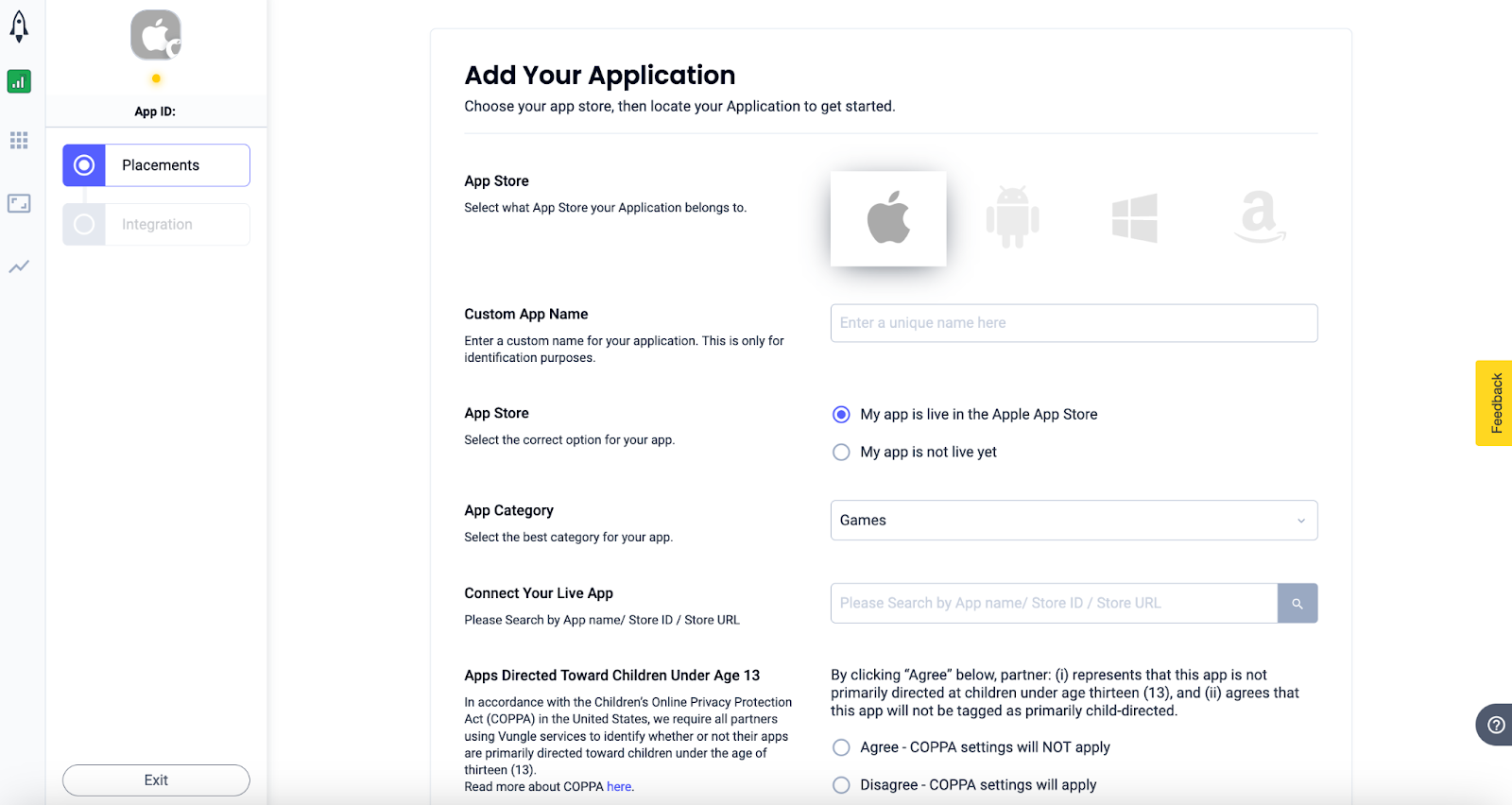
Po utworzeniu aplikacji wybierz ją w panelu Aplikacje Liftoff Monetize.
Android
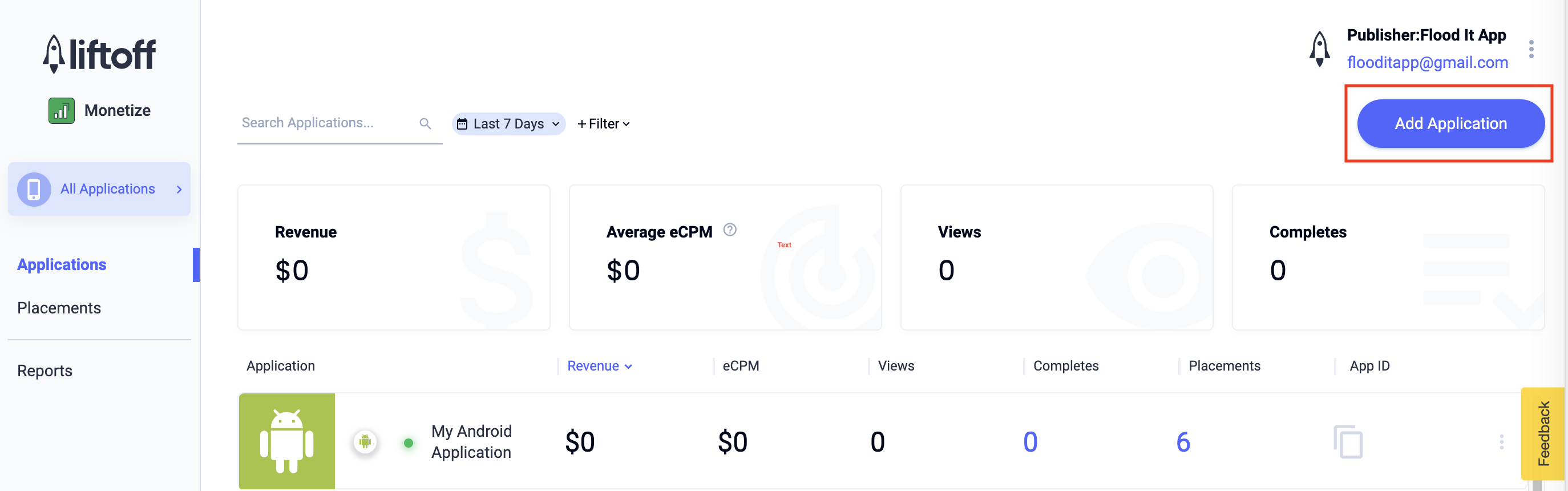
iOS
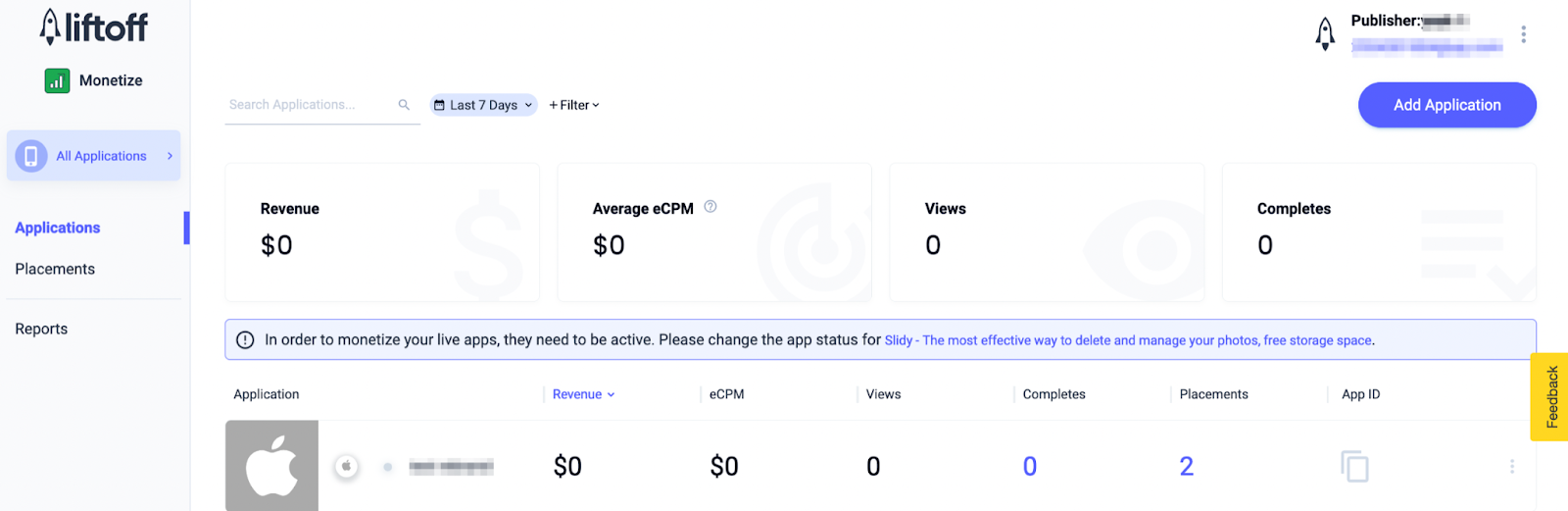
Zapisz identyfikator aplikacji.
Android
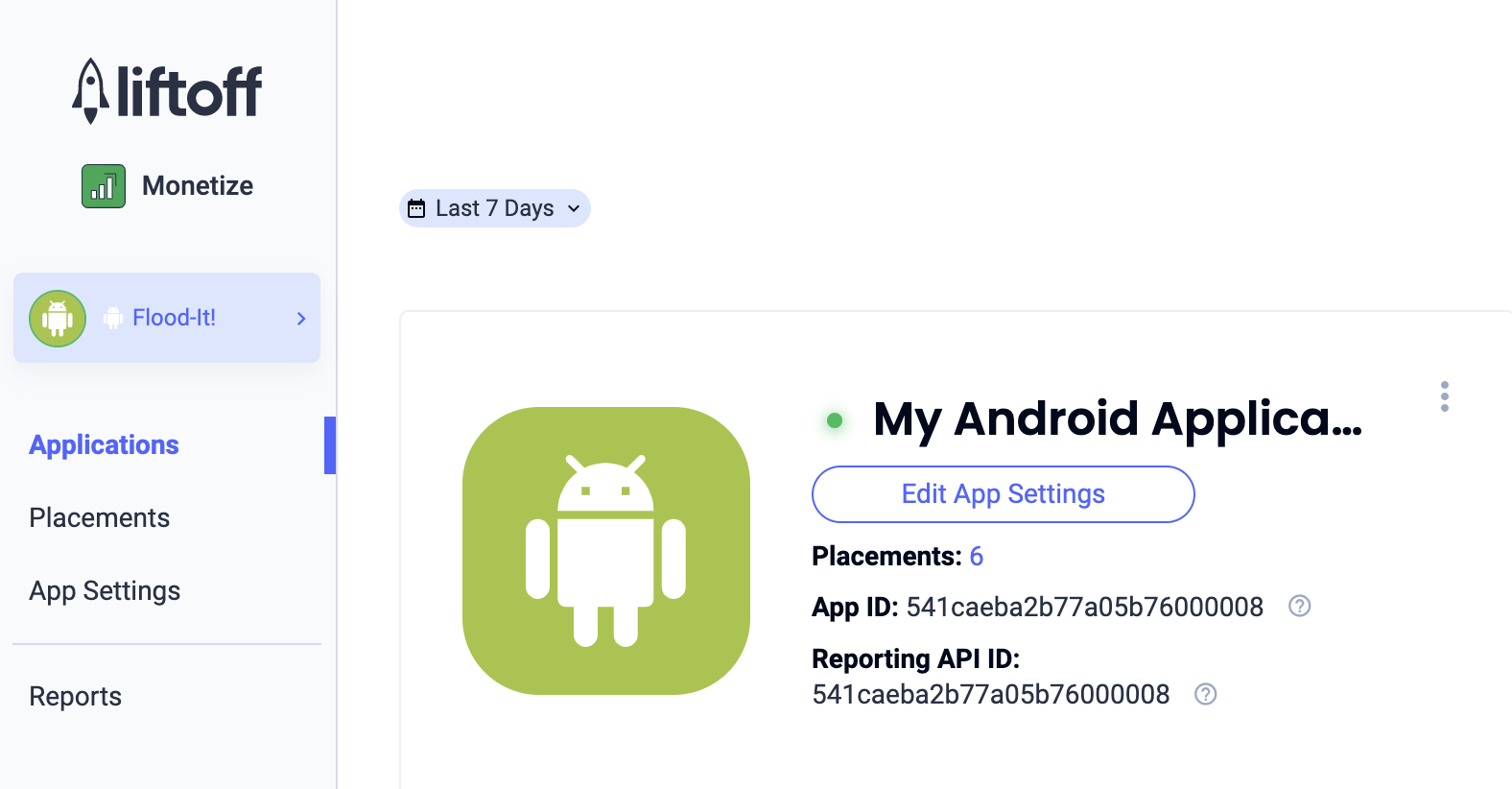
iOS
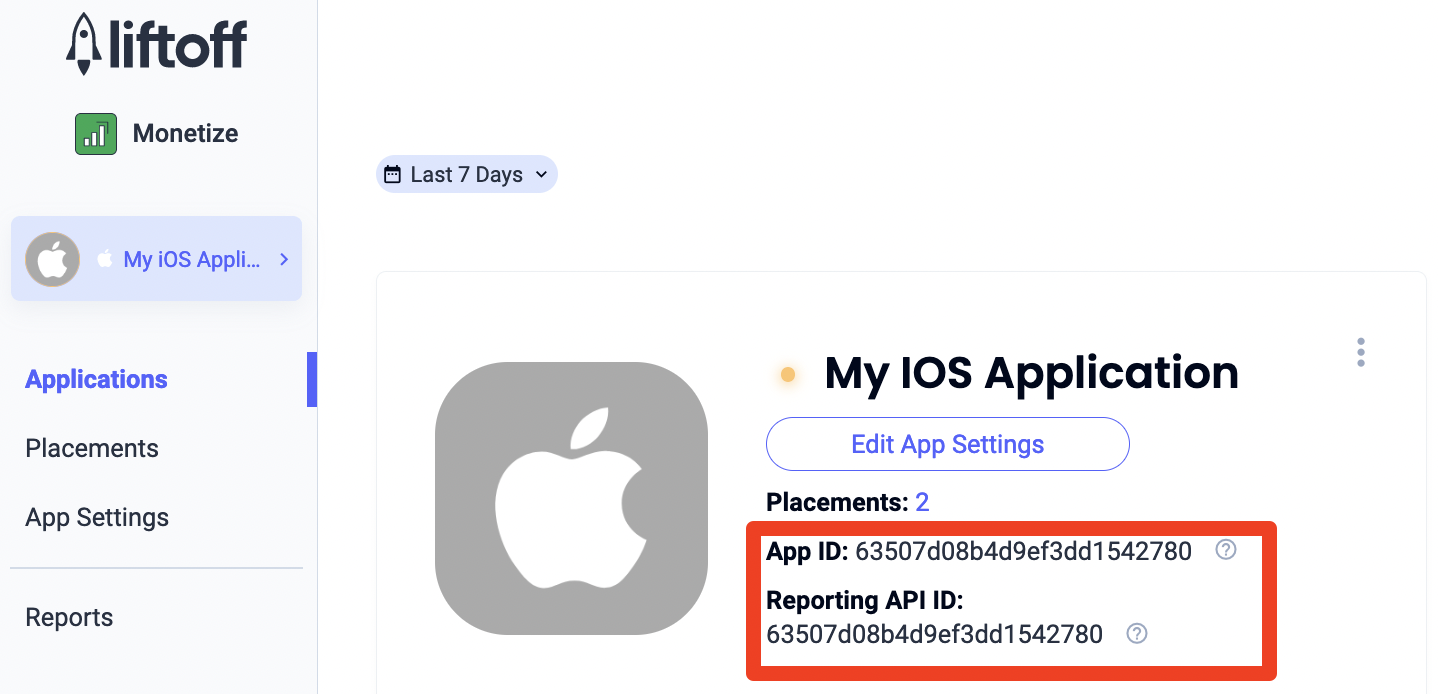
Dodawanie nowych miejsc docelowych
Aby utworzyć nowe miejsce docelowe do użycia w mediacji AdMob, otwórz panel Miejsca docelowe Liftoff Monetize, kliknij przycisk Dodaj miejsce docelowe i wybierz aplikację z menu.
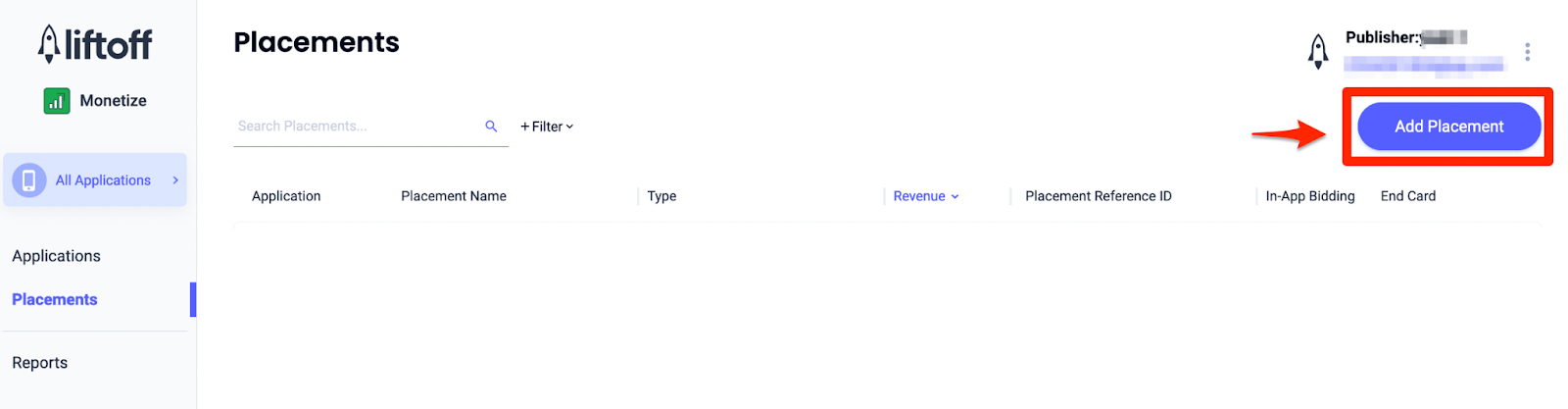
Szczegółowe informacje o dodawaniu nowych miejsc docelowych znajdziesz poniżej:
Otwarcie aplikacji
Kliknij Pełnoekranowa i wpisz nazwę miejsca docelowego. Następnie wybierz Tak w przypadku opcji Możliwość pominięcia i wypełnij pozostałą część formularza. [Tylko określanie stawek] W sekcji Zarabianie ustaw przełącznik Określanie stawek w aplikacji w pozycji Włączone. Aby utworzyć miejsce docelowe, kliknij przycisk Dalej u dołu strony.
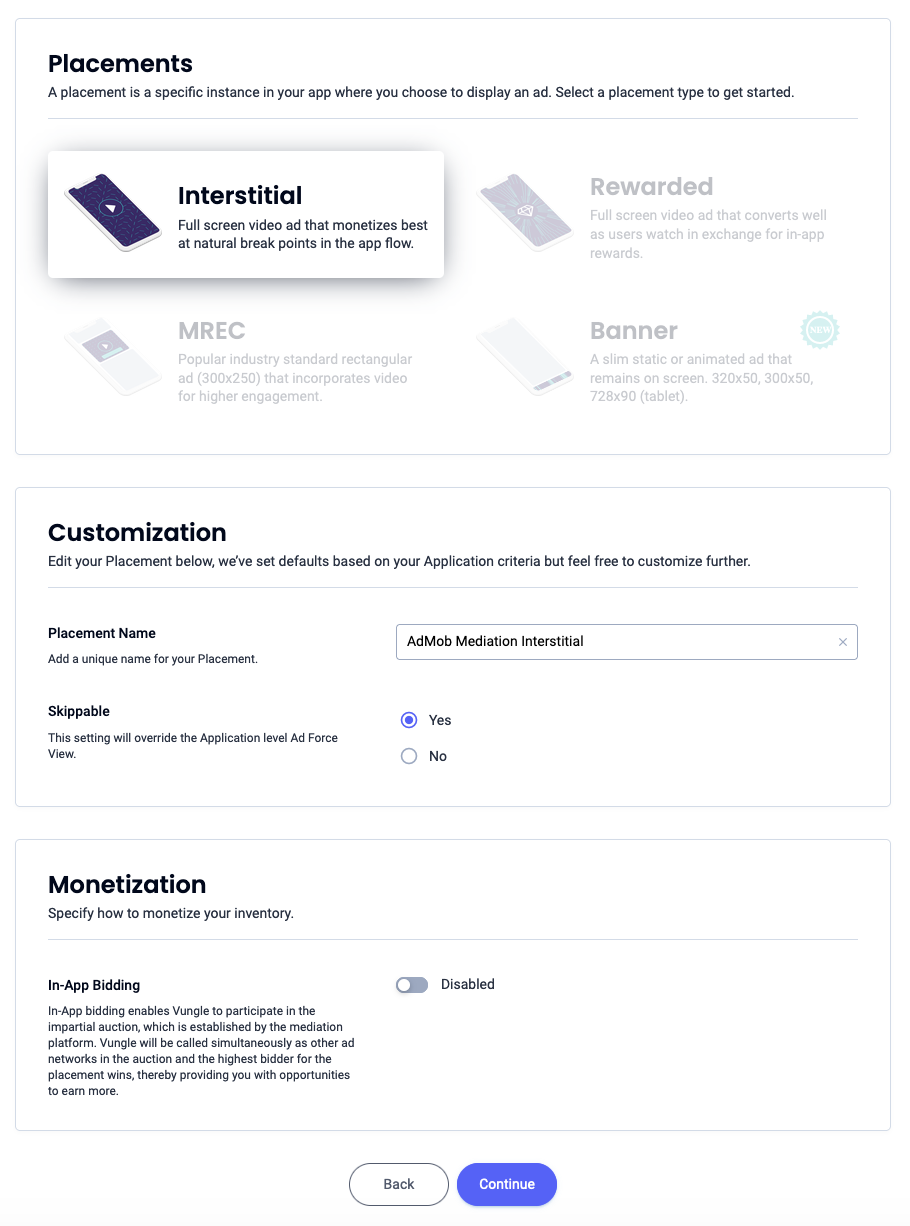
Baner
Wybierz Baner, wpisz Nazwę miejsca docelowego i wypełnij pozostałe pola formularza. [Tylko określanie stawek] W sekcji Generowanie przychodu ustaw przełącznik Określanie stawek w aplikacji w pozycji Włączone. Aby utworzyć miejsce docelowe, kliknij przycisk Dalej u dołu strony.
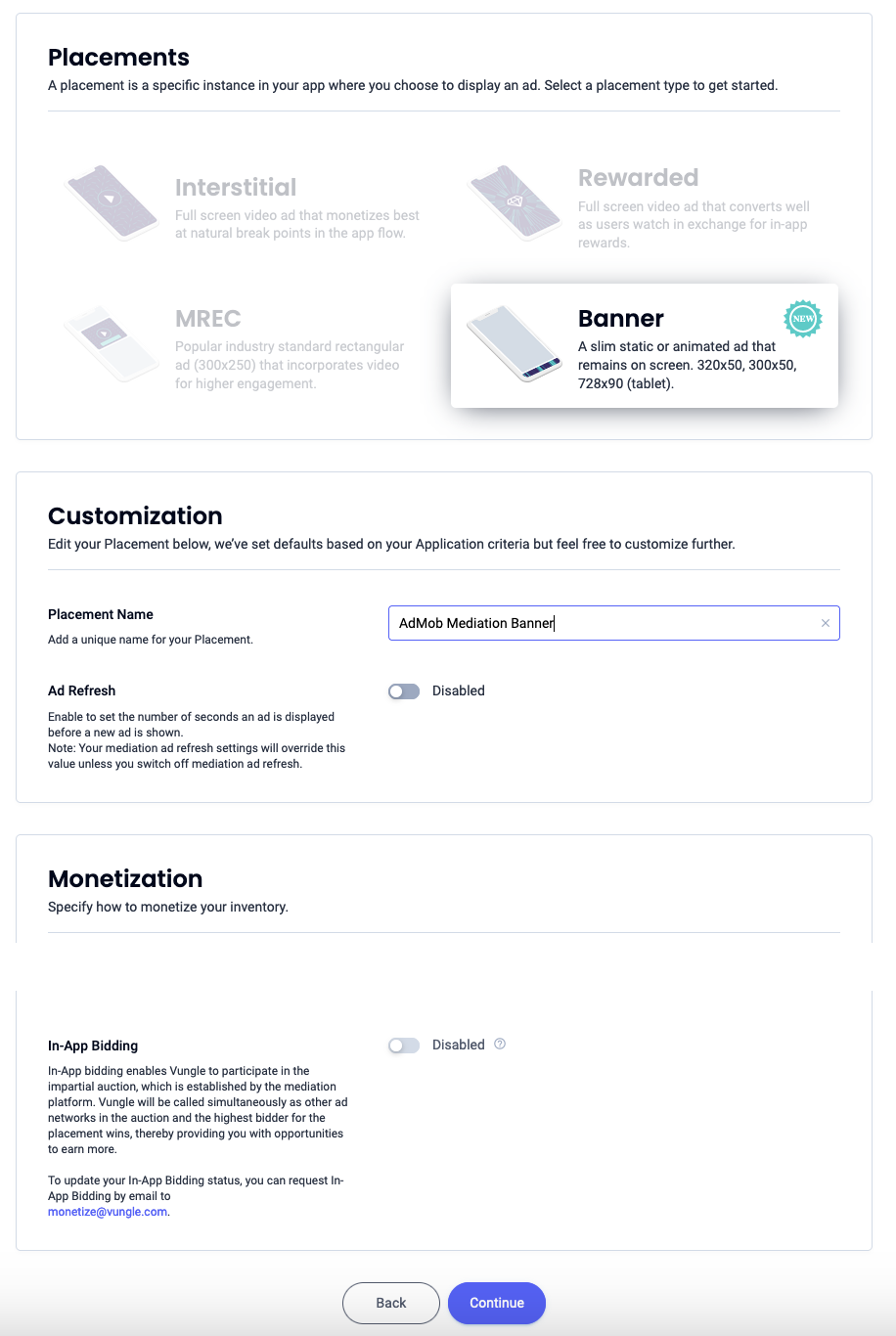
Baner 300 x 250
Wybierz MREC, wpisz nazwę miejsca docelowego i wypełnij pozostałą część formularza. [Tylko określanie stawek] W sekcji Generowanie przychodu ustaw przełącznik Określanie stawek w aplikacji w pozycji Włączone. Aby utworzyć miejsce docelowe, kliknij przycisk Dalej u dołu strony.
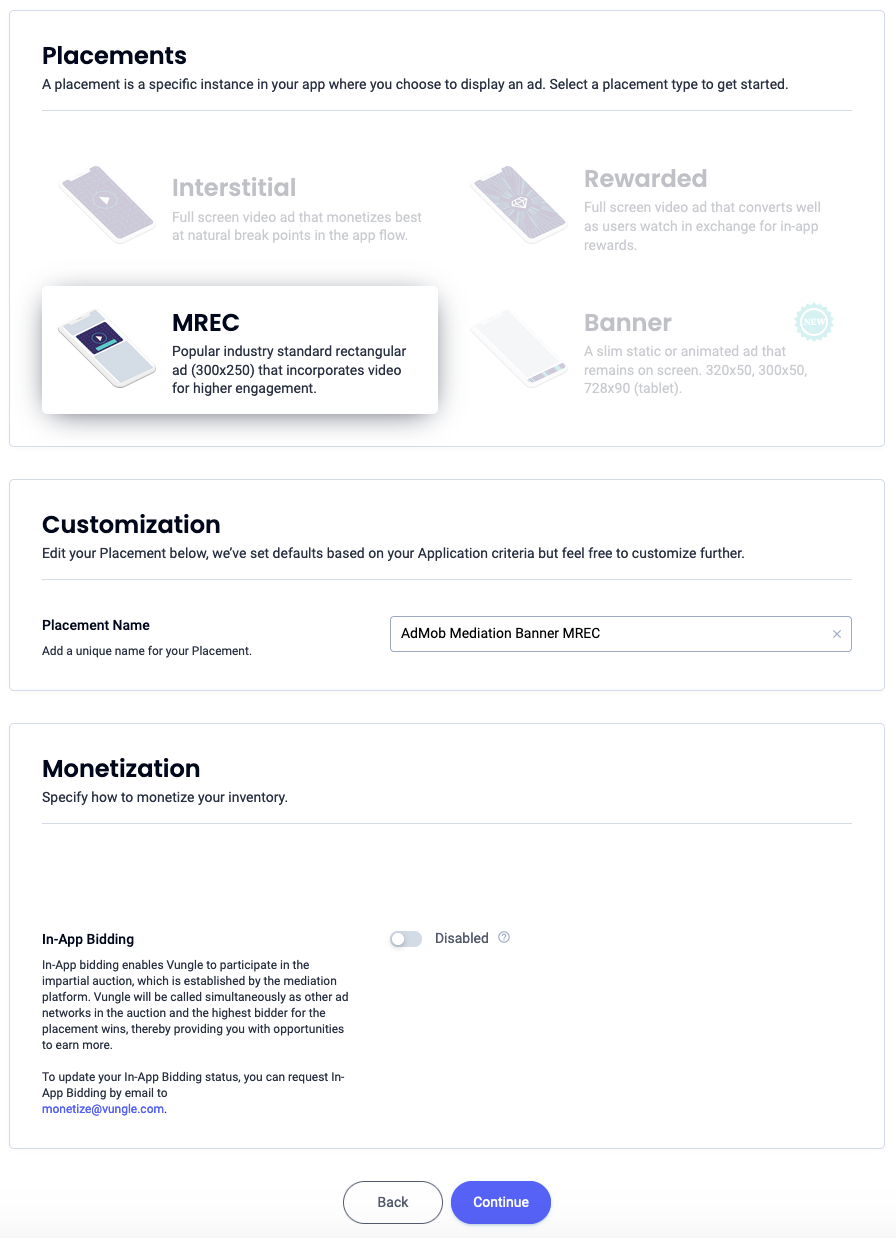
Pełnoekranowa
Wybierz Reklama pełnoekranowa, wpisz nazwę miejsca docelowego i wypełnij pozostałe pola formularza. [Tylko określanie stawek] W sekcji Generowanie przychodu ustaw przełącznik Określanie stawek w aplikacji w pozycji Włączone. Aby utworzyć miejsce docelowe, kliknij przycisk Dalej u dołu strony.
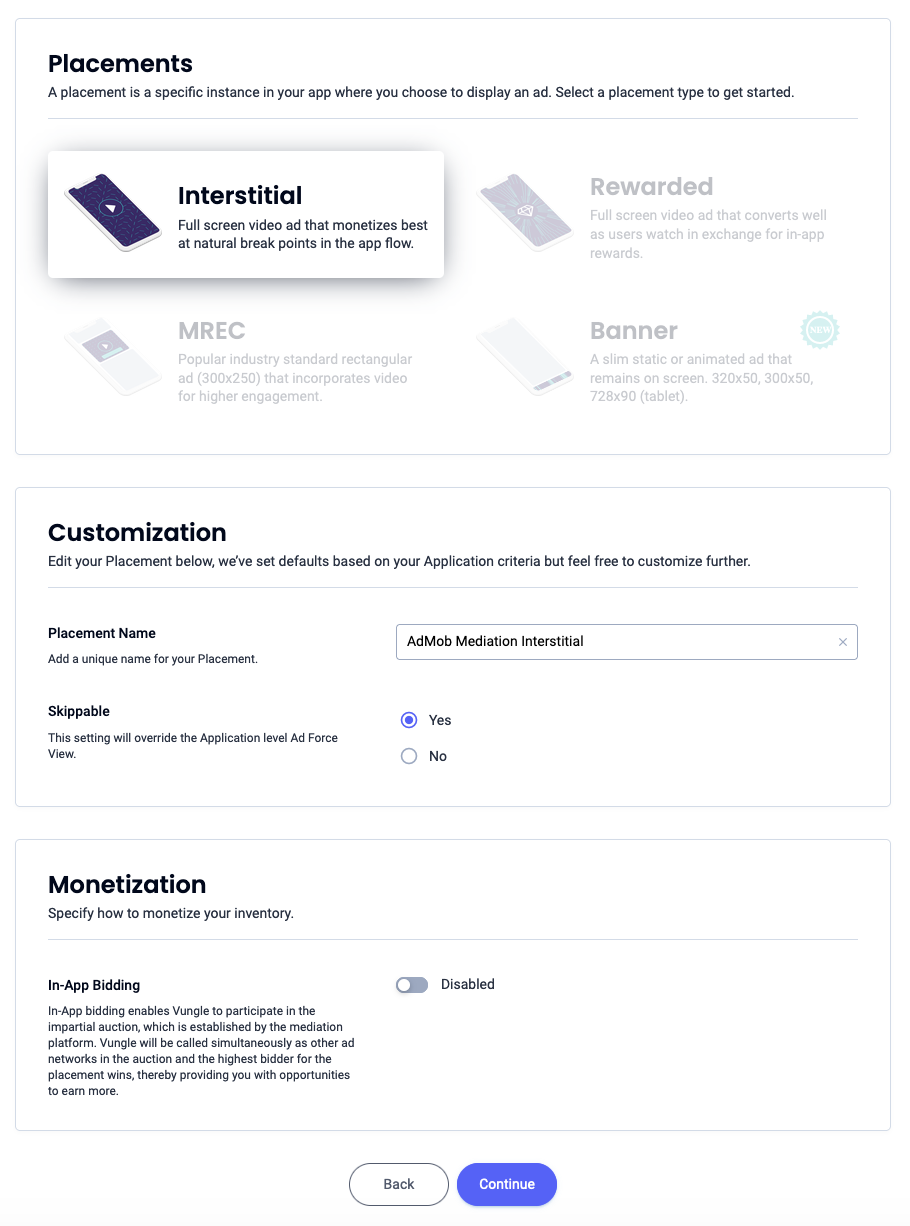
Z nagrodą
Kliknij Z nagrodą, wpisz nazwę miejsca docelowego i wypełnij pozostałe pola formularza. [Tylko określanie stawek] W sekcji Generowanie przychodu ustaw przełącznik Określanie stawek w aplikacji w pozycji Włączone. Aby utworzyć miejsce docelowe, kliknij przycisk Dalej u dołu strony.
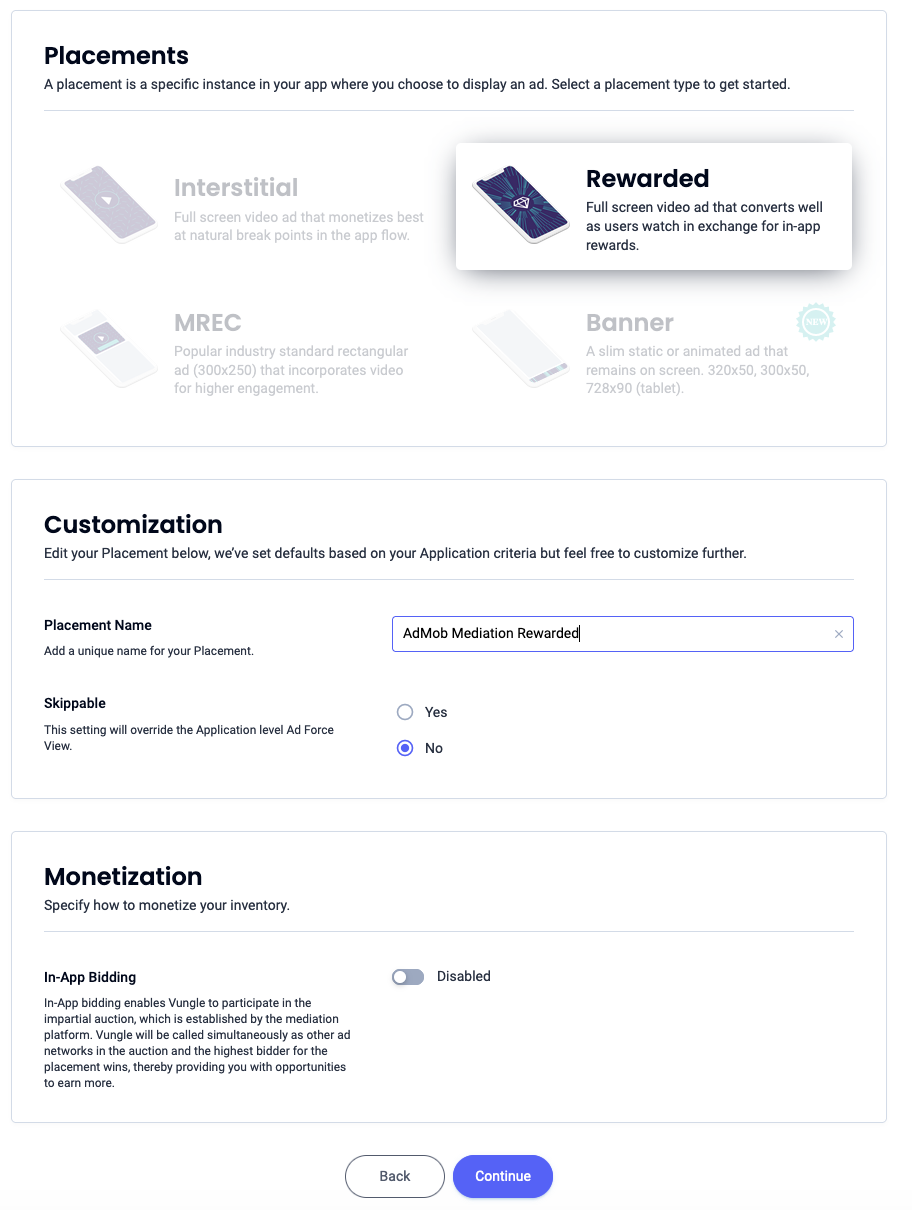
Reklama pełnoekranowa z nagrodą
.Wybierz Z nagrodą. Wpisz nazwę miejsca docelowego, włącz opcję Możliwość pominięcia i wypełnij pozostałe pola formularza. [Tylko określanie stawek] W sekcji Zarabianie ustaw przełącznik Określanie stawek w aplikacji w pozycji Włączone. Aby utworzyć miejsce docelowe, kliknij przycisk Dalej u dołu strony.
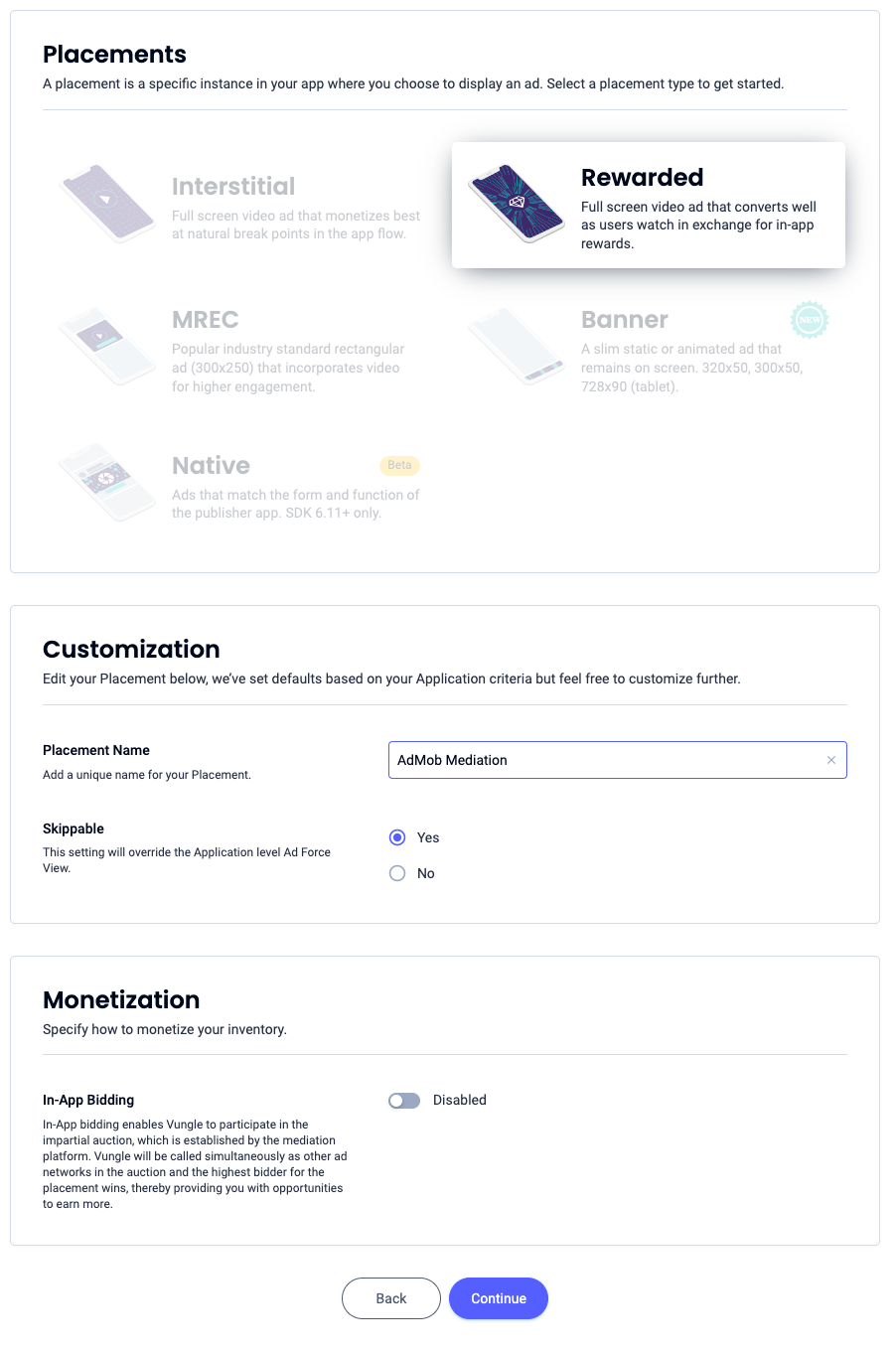
Natywna
Wybierz Natywna, wpisz Nazwę miejsca docelowego i wypełnij pozostałe pola formularza. [Tylko określanie stawek] W sekcji Generowanie przychodu ustaw przełącznik Określanie stawek w aplikacji w pozycji Włączone. Aby utworzyć miejsce docelowe, kliknij przycisk Dalej u dołu strony.
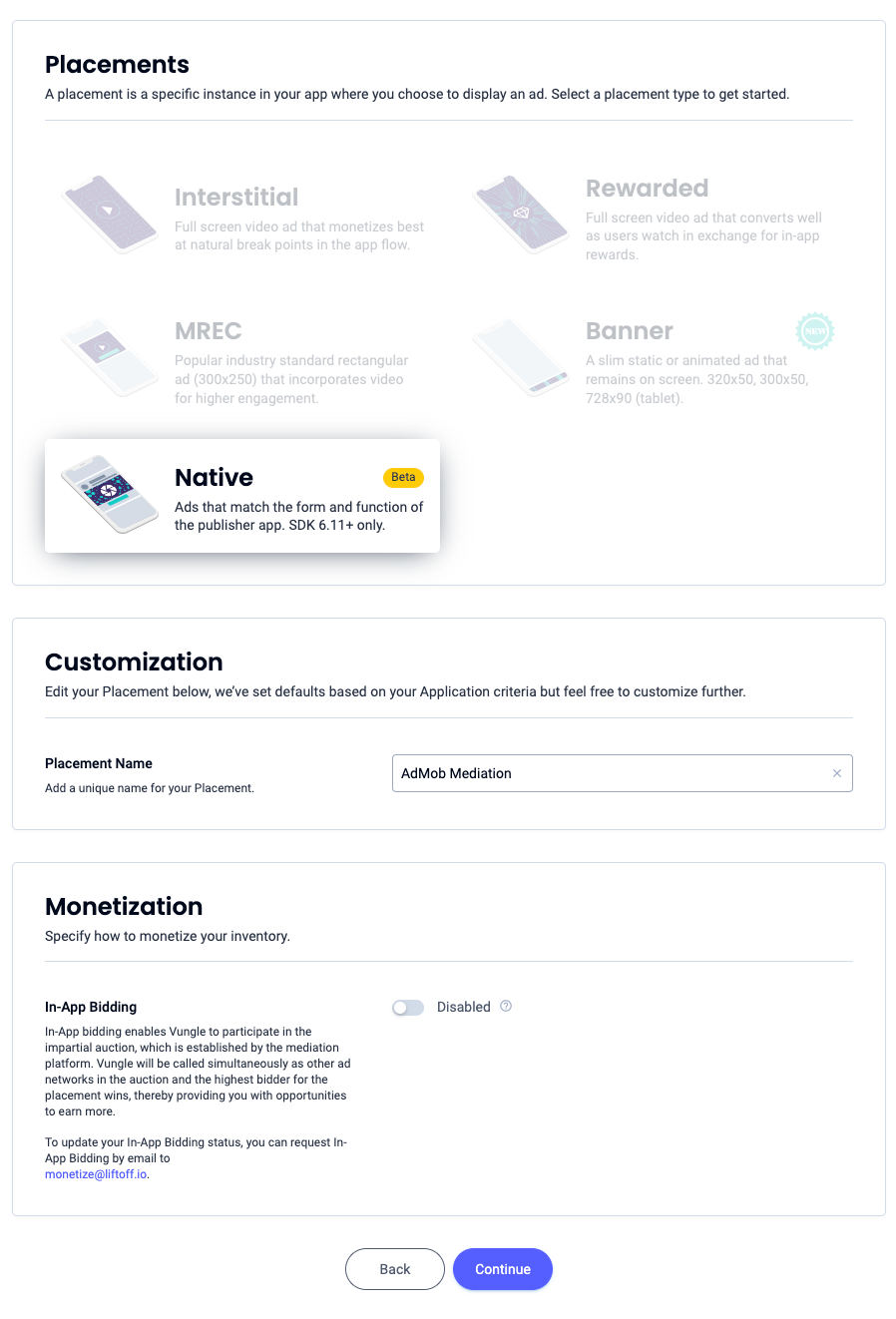
Zapisz identyfikator referencyjny i kliknij OK.
Otwarcie aplikacji
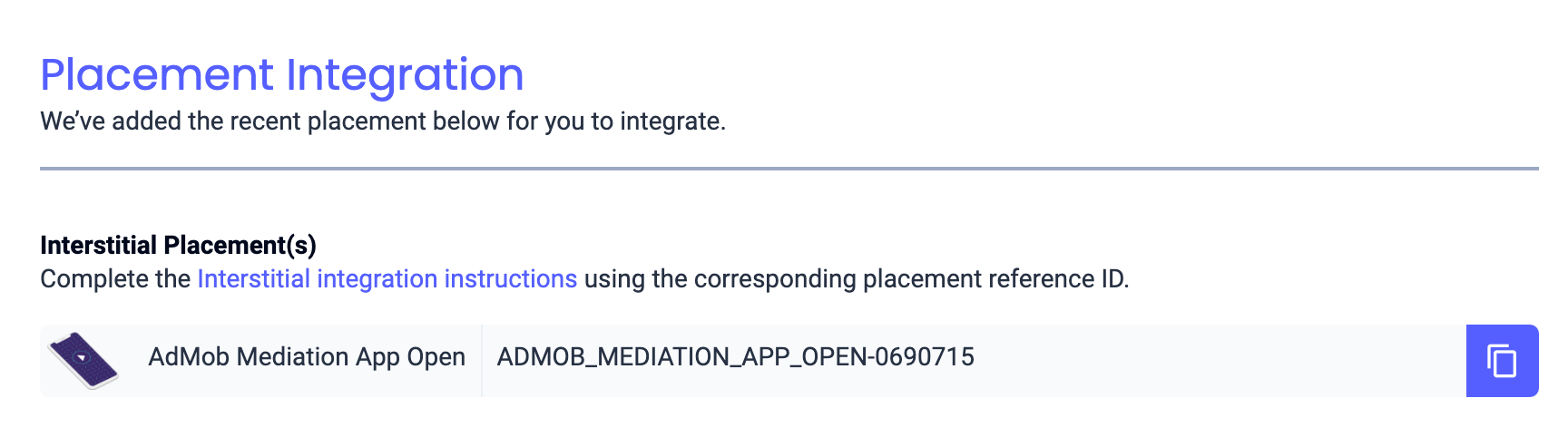
Baner
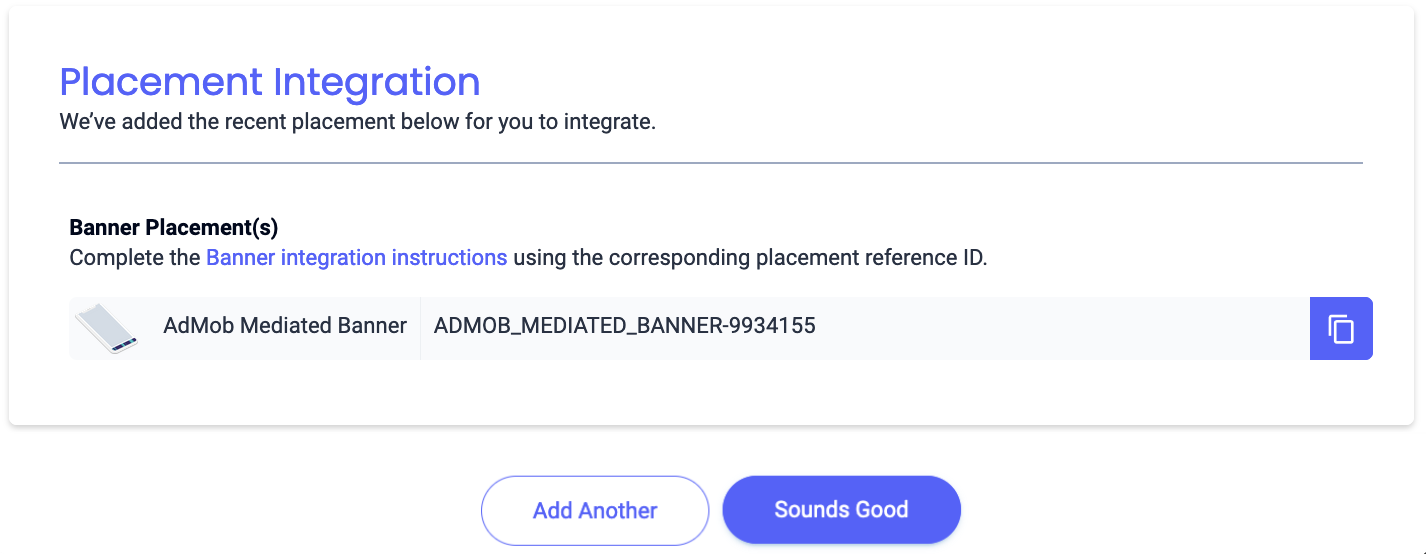
Baner 300 x 250
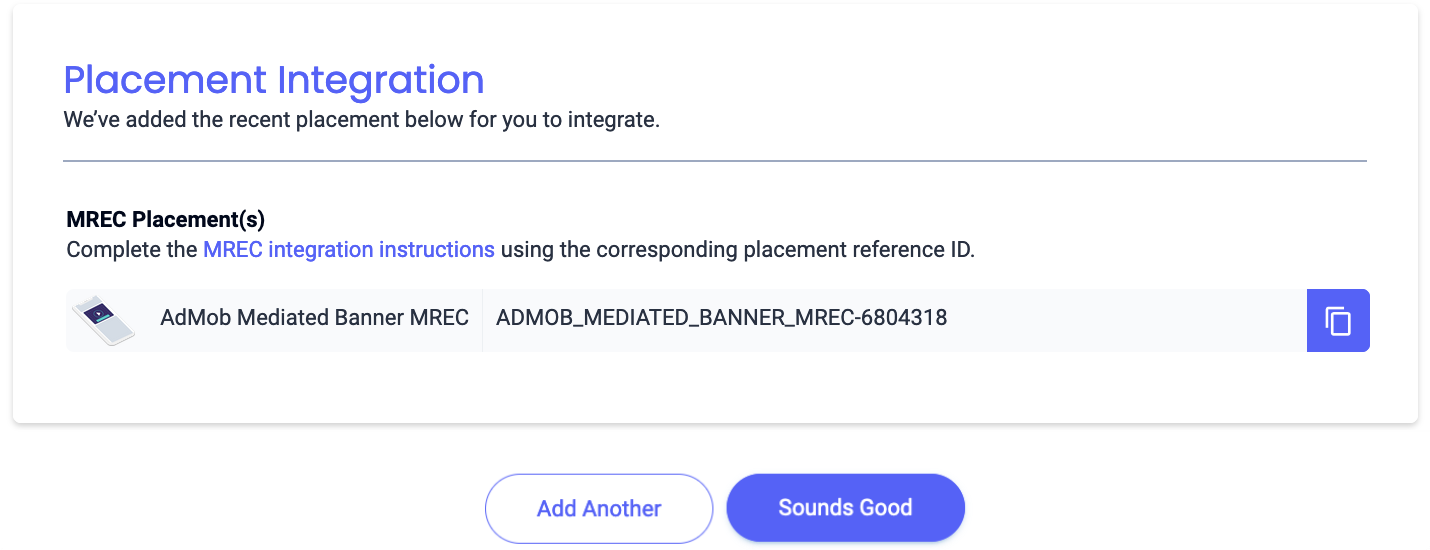
Pełnoekranowa
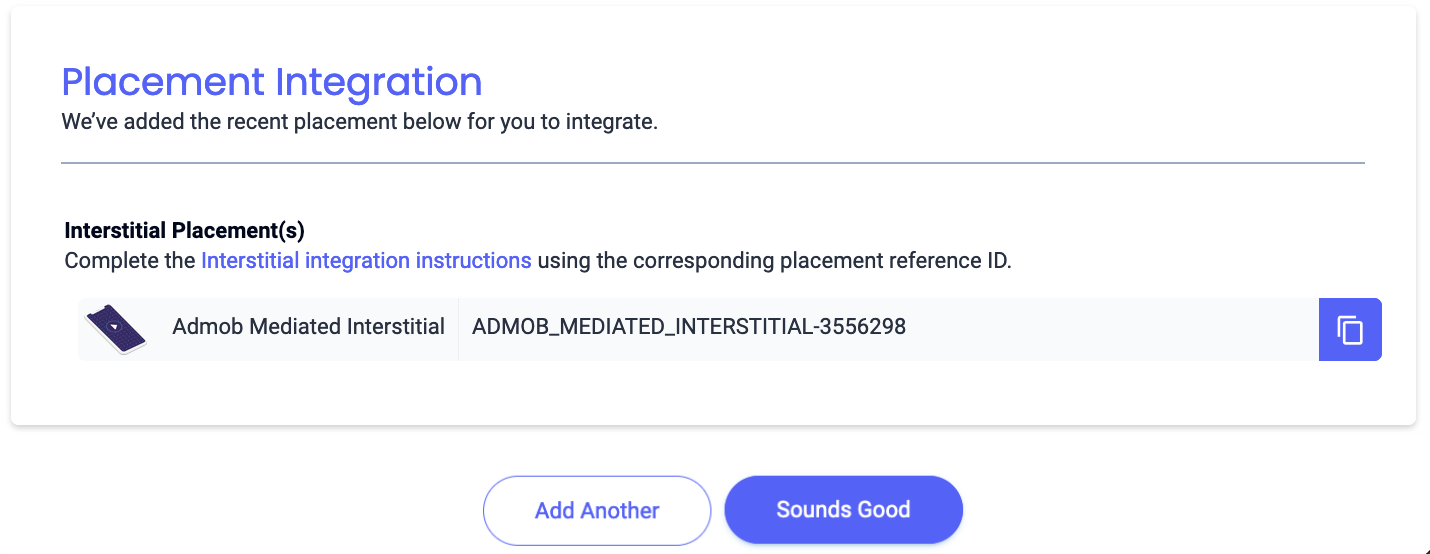
Z nagrodą
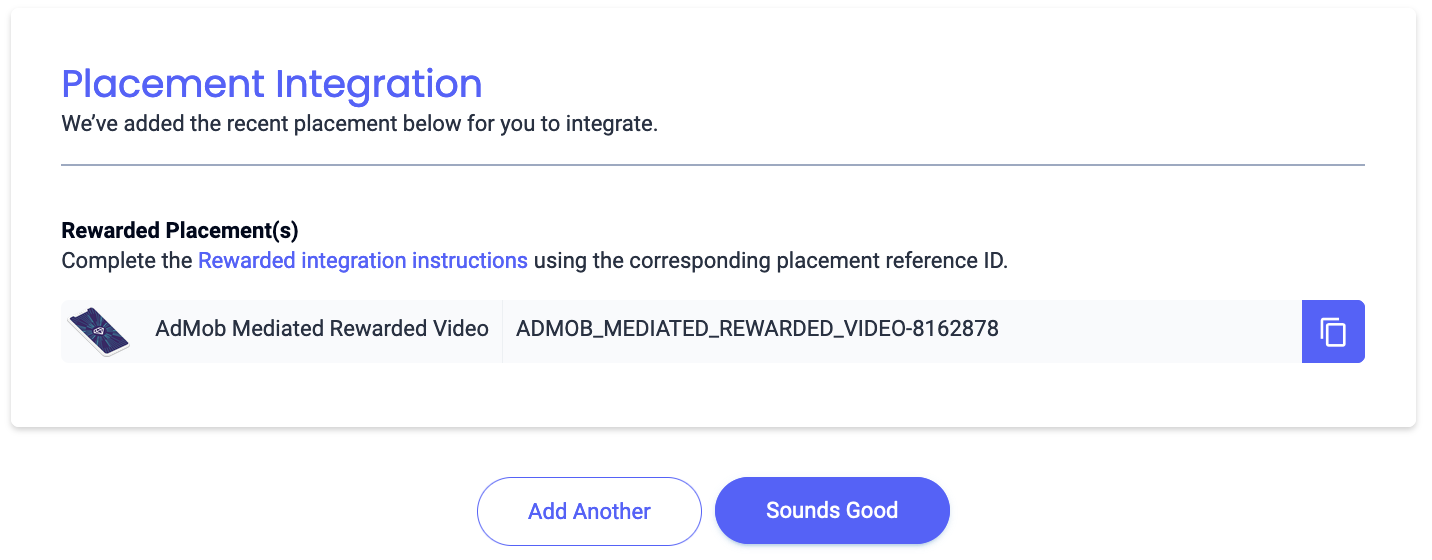
Reklama pełnoekranowa z nagrodą
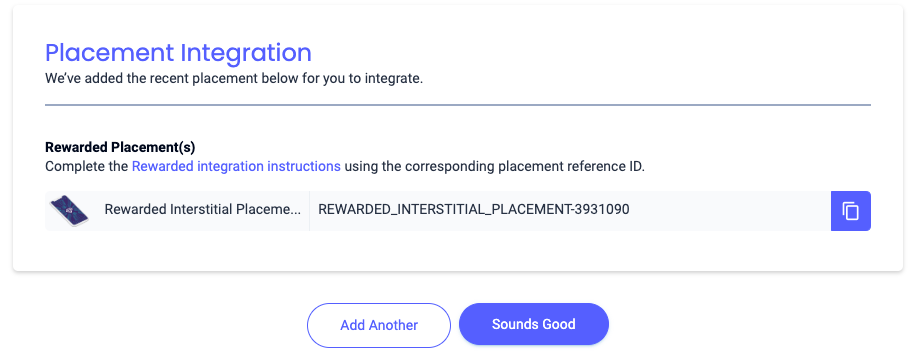
Natywna
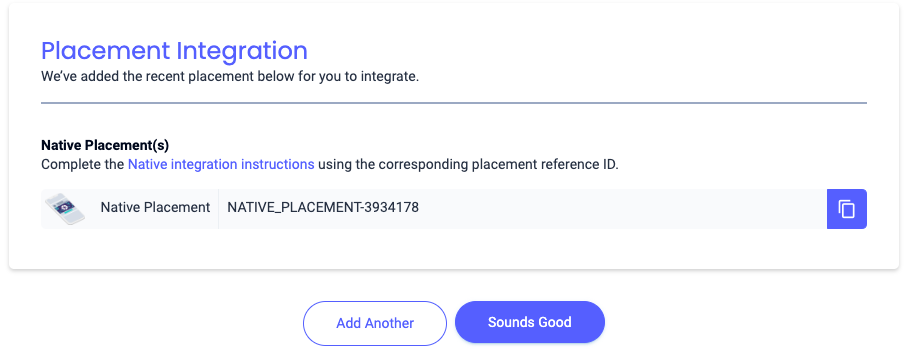
Znajdowanie klucza interfejsu API raportowania
Określanie stawek
Ten krok nie jest wymagany w przypadku integracji z określaniem stawek.
Wodospad
Oprócz identyfikatora aplikacji i identyfikatora referencyjnego do skonfigurowania identyfikatora jednostki reklamowej AdMob potrzebny będzie też klucz interfejsu API do raportowania Liftoff Monetize. Otwórz panel raportów Liftoff Monetize i kliknij przycisk Klucz interfejsu API do raportowania, aby wyświetlić klucz interfejsu API do raportowania.
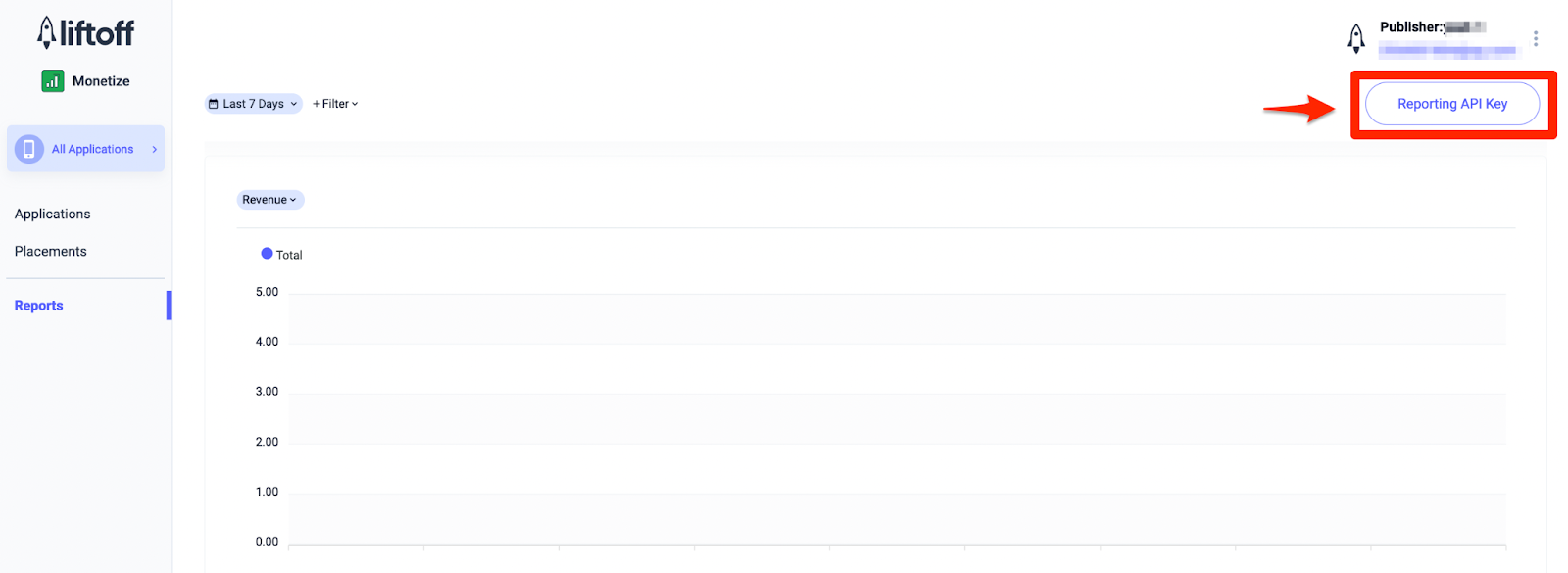
Aktualizowanie pliku app-ads.txt
Authorized Sellers for Apps (plik app-ads.txt) to projekt IAB Tech Lab, który ma zagwarantować, że Twoje zasoby reklamowe w aplikacjach będą sprzedawane tylko w tych kanałach, na które wyrażasz zgodę. Aby zapobiec znacznej utracie przychodów z reklam, musisz wdrożyć plik app-ads.txt.
Jeśli nie zostało to jeszcze zrobione, skonfiguruj plik app-ads.txt pod kątem aplikacji.
Aby wdrożyć app-ads.txt w przypadku Liftoff Monetize, pobierz i dołącz wpisy app-ads.txt Liftoff Monetize do istniejącego pliku app-ads.txt. Więcej informacji znajdziesz w artykule app-ads.txt.
Włączanie trybu testowego
Aby włączyć reklamy testowe, otwórz panel Liftoff Monetize i kliknij Applications (Aplikacje).
Wybierz aplikację, w której chcesz włączyć reklamy testowe, w sekcji Identyfikator referencyjny miejsca docelowego. Reklamy testowe możesz włączyć, wybierając Tryb testowy i opcję Wyświetlaj tylko reklamy testowe w sekcji Stan.
Android
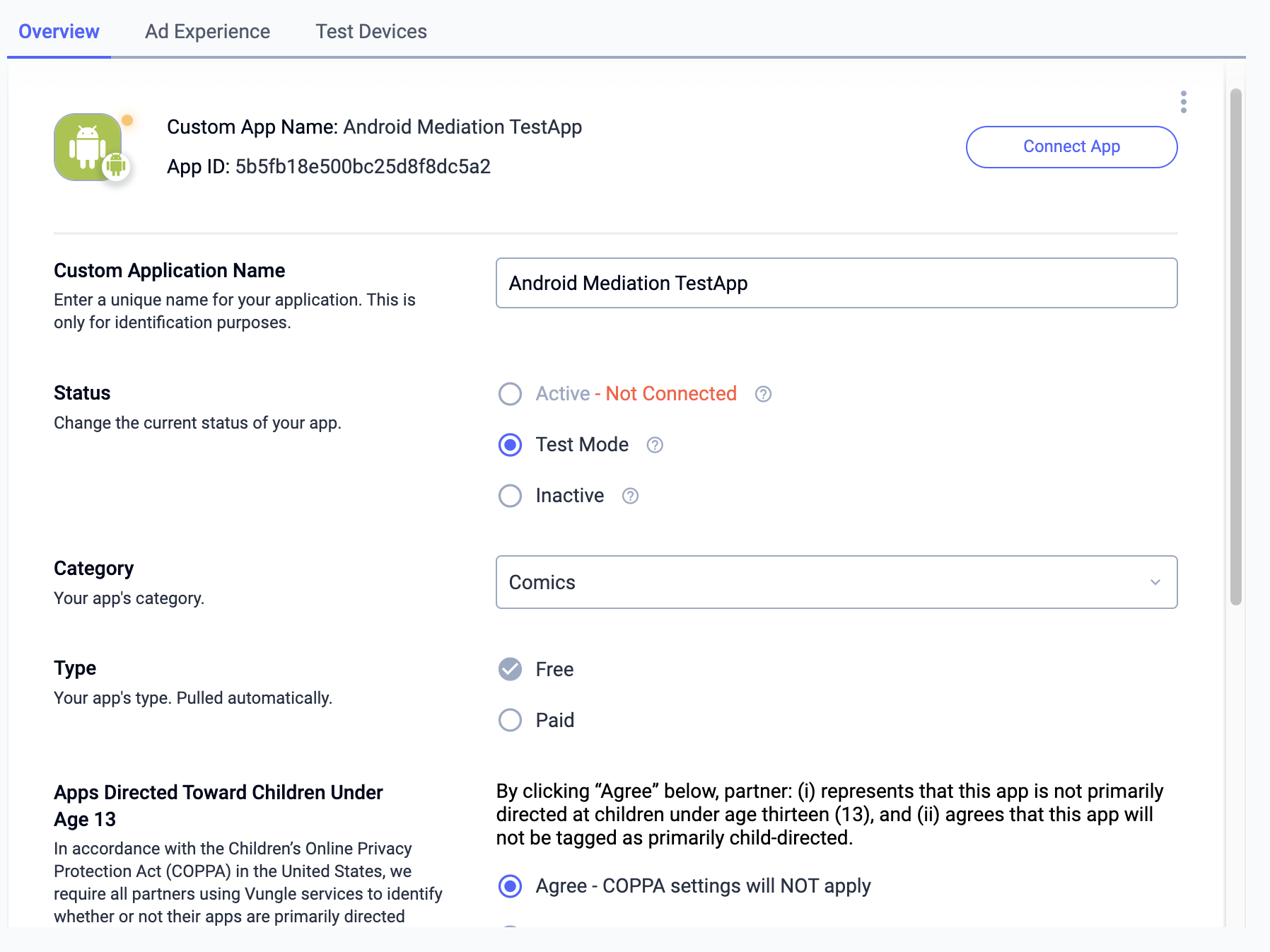
iOS
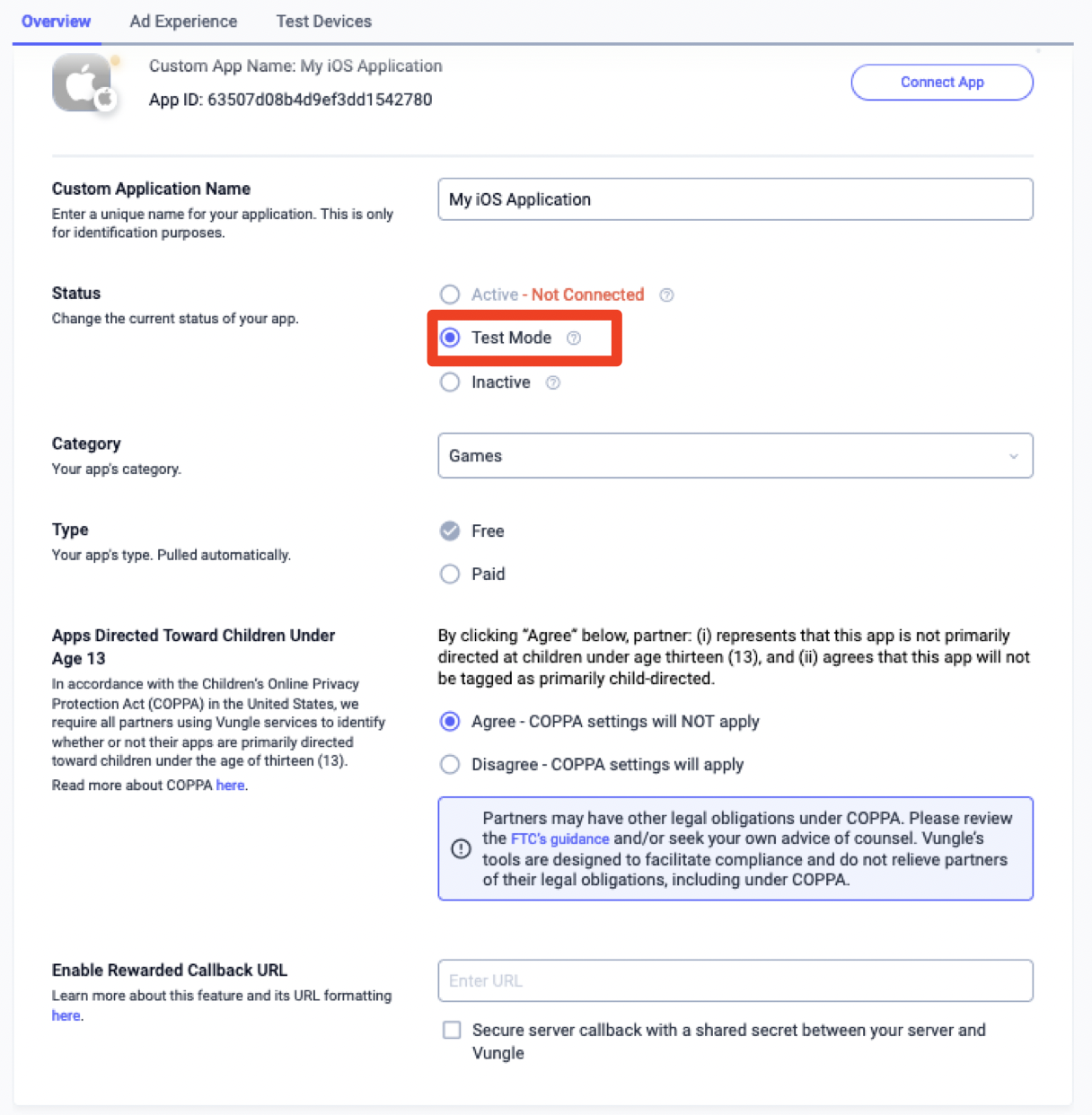
Krok 2. Skonfiguruj popyt Liftoff Monetize w interfejsie AdMob
Konfigurowanie ustawień zapośredniczenia dla jednostki reklamowej
Android
Instrukcje znajdziesz w kroku 2 przewodnika dotyczącego Android.
iOS
Instrukcje znajdziesz w kroku 2 przewodnika dla iOS.
Dodawanie Liftoff do listy partnerów reklamowych zachowujących zgodność z RODO i amerykańskimi przepisami stanowymi
Aby dodać Liftoff do listy partnerów reklamowych w zakresie przepisów europejskich i stanowych w USA w interfejsie AdMob, wykonaj czynności opisane w sekcjach Ustawienia dotyczące rozporządzeń europejskich i Ustawienia dotyczące przepisów stanowych w USA.
Krok 3. Zaimportuj pakiet SDK Vungle i adapter Liftoff Monetize
Integracja za pomocą pub.dev
Dodaj do pliku pubspec.yaml pakietu to zależności z najnowszymi wersjami pakietu Liftoff Monetize SDK i adaptera:
dependencies:
gma_mediation_liftoffmonetize: ^1.4.0
Integracja ręczna
Pobierz najnowszą wersję wtyczki do mediacji reklam mobilnych Google dla Liftoff Monetize, rozpakuj pobrany plik i dodaj rozpakowany folder wtyczki (wraz z jego zawartością) do projektu Flutter. Następnie odwołaj się do wtyczki w pliku pubspec.yaml, dodając tę zależność:
dependencies:
gma_mediation_liftoffmonetize:
path: path/to/local/package
Krok 4. Wdróż ustawienia prywatności w pakiecie Vungle SDK
Zgoda użytkowników z UE i RODO
Aby zachować zgodność z polityką Google w zakresie zgody użytkownika z UE, musisz przekazywać użytkownikom z Europejskiego Obszaru Gospodarczego (EOG), Wielkiej Brytanii i Szwajcarii określone informacje oraz uzyskiwać ich zgodę na używanie plików cookie lub innych środków do lokalnego przechowywania danych, jeśli jest to wymagane przez prawo, a także na zbieranie, udostępnianie i wykorzystywanie danych osobowych na potrzeby personalizacji reklam. Polityka ta odzwierciedla wymagania UE zawarte w dyrektywie o prywatności i łączności elektronicznej oraz w Ogólnym rozporządzeniu o ochronie danych (RODO). Odpowiadasz za sprawdzenie, czy zgoda jest przekazywana do każdego źródła reklam w łańcuchu mediacji. Google nie może automatycznie przekazywać do takich sieci wyboru użytkownika dotyczącego zgody.
Od wersji 1.1.0 wtyczki Flutter w Liftoff Monetize Liftoff Monetize automatycznie odczytuje zgodę użytkowników w zakresie RODO ustawioną przez platformy do zarządzania zgodą użytkowników, które obsługują specyfikację Google o nazwie „Udzielenie dodatkowej zgody”, w tym pakiet SDK UMP. Więcej informacji znajdziesz w instrukcjach wdrażania RODO w przypadku Android i iOS.
amerykańskie przepisy stanowe o ochronie prywatności,
Przepisy dotyczące prywatności w stanach USA wymagają, aby użytkownicy mieli możliwość wycofania zgody na „sprzedaż” „danych osobowych” (w znaczeniu określonym w ustawie). Wycofanie zgody musi być możliwe za pomocą dobrze widocznego linku „Do Not Sell My Personal Information” („Nie sprzedawaj moich danych osobowych”) na stronie głównej podmiotu „sprzedającego”. Przewodnik po zgodności z przepisami stanów USA dotyczącymi ochrony prywatności umożliwia włączenie ograniczonego przetwarzania danych na potrzeby wyświetlania reklam Google, ale Google nie może zastosować tego ustawienia do każdej sieci reklamowej w Twoim łańcuchu mediacji. Dlatego musisz wskazać każdą sieć reklamową w łańcuchu zapośredniczenia, która może uczestniczyć w sprzedaży danych osobowych, i postępować zgodnie z wytycznymi każdej z tych sieci, aby zapewnić zgodność z przepisami.
Wtyczka zapośredniczenia reklam mobilnych Google dla usługi Liftoff Monetize zawiera metodę
GmaMediationLiftoffmonetize.setCCPAStatus(). Poniższy przykładowy kod pokazuje, jak przekazywać informacje o uzyskanej zgodzie do pakietu Vungle SDK. Jeśli zdecydujesz się wywołać tę metodę, zalecamy, aby zrobić to przed wysłaniem żądań reklam za pomocą pakietu SDK do reklam mobilnych Google.
import 'package:gma_mediation_liftoffmonetize/gma_mediation_liftoffmonetize.dart';
// ...
GmaMediationLiftoffmonetize.setCCPAStatus(true);
Więcej informacji i wartości, które można podać w metodzie, znajdziesz w instrukcjach dotyczących zalecanego wdrażania ustawy CCPA na Android i iOS.
Krok 5. Dodaj wymagany kod
Android
Integracja z Liftoff Monetize nie wymaga dodatkowego kodu.
iOS
Integracja SKAdNetwork
Postępuj zgodnie z dokumentacją Liftoff Monetize, aby dodać identyfikatory SKAdNetwork do pliku Info.plist w projekcie.
Krok 6. Przetestuj implementację
Włączanie reklam testowych
Upewnij się, że zarejestrujesz urządzenie testowe w AdMob i włączysz tryb testowy w interfejsie Liftoff Monetize.
Weryfikowanie reklam testowych
Aby sprawdzić, czy otrzymujesz reklamy testowe z usługi Liftoff Monetize, włącz testowanie pojedynczego źródła reklam w inspektorze reklam, korzystając ze źródeł reklam Liftoff Monetize (licytowanie) i Liftoff Monetize (kaskadowe).
Kody błędów
Jeśli adapter nie otrzyma reklamy z Liftoff Monetize, wydawcy mogą sprawdzić podstawowy błąd w odpowiedzi na reklamę, korzystając z ResponseInfo w tych klasach:
Android
| Format | Nazwa zajęć |
|---|---|
| Reklama wyświetlana przy otwarciu aplikacji (określanie stawek) | com.google.ads.mediation.vungle.VungleMediationAdapter |
| Reklama przy otwarciu aplikacji (kaskada) | com.google.ads.mediation.vungle.VungleMediationAdapter |
| Baner (licytowanie) | com.google.ads.mediation.vungle.VungleMediationAdapter |
| Baner (kaskada) | com.vungle.mediation.VungleInterstitialAdapter |
| Reklama pełnoekranowa (określanie stawek) | com.google.ads.mediation.vungle.VungleMediationAdapter |
| Reklama pełnoekranowa (kaskadowa) | com.vungle.mediation.VungleInterstitialAdapter |
| Reklama z nagrodą (ustalanie stawek) | com.google.ads.mediation.vungle.VungleMediationAdapter |
| Reklama z nagrodą (kaskadowa) | com.vungle.mediation.VungleAdapter |
| Reklama pełnoekranowa z nagrodą (licytacja) | com.google.ads.mediation.vungle.VungleMediationAdapter |
| Reklama pełnoekranowa z nagrodą (kaskada) | com.google.ads.mediation.vungle.VungleMediationAdapter |
iOS
| Format | Nazwa zajęć |
|---|---|
| Reklama wyświetlana przy otwarciu aplikacji (określanie stawek) | GADMediationAdapterVungle |
| Reklama przy otwarciu aplikacji (kaskada) | GADMediationAdapterVungle |
| Baner (licytowanie) | GADMediationAdapterVungle |
| Baner (kaskada) | GADMAdapterVungleInterstitial |
| Reklama pełnoekranowa (określanie stawek) | GADMediationAdapterVungle |
| Reklama pełnoekranowa (kaskadowa) | GADMAdapterVungleInterstitial |
| Reklama z nagrodą (ustalanie stawek) | GADMediationAdapterVungle |
| Reklama z nagrodą (kaskadowa) | GADMAdapterVungleRewardBasedVideoAd |
| Reklama pełnoekranowa z nagrodą (licytacja) | GADMediationAdapterVungle |
| Reklama pełnoekranowa z nagrodą (kaskada) | GADMediationAdapterVungle |
Oto kody i komunikaty wyświetlane przez adapter Liftoff Monetize, gdy nie uda się wczytać reklamy:
Android
| Kod błędu | Przyczyna |
|---|---|
| 101 | Nieprawidłowe parametry serwera (np. identyfikator aplikacji lub identyfikator miejsca docelowego). |
| 102 | Żądany rozmiar banera nie jest mapowany na prawidłowy rozmiar reklamy Liftoff Monetize. |
| 103 | Usługa Liftoff Monetize wymaga Activitykontekstu do wysyłania żądań reklam. |
| 104 | Pakiet SDK Vungle nie może wczytywać wielu reklam w przypadku tego samego identyfikatora miejsca docelowego. |
| 105 | Nie udało się zainicjować pakietu Vungle SDK. |
| 106 | Pakiet SDK Vungle zwrócił wywołanie zwrotne powodzenia wczytywania, ale funkcje Banners.getBanner() lub Vungle.getNativeAd() zwróciły wartość null. |
| 107 | Pakiet SDK Vungle nie jest gotowy do wyświetlania reklamy. |
| 108 | Pakiet SDK Vungle zwrócił nieprawidłowy token określania stawek. |
iOS
| Kod błędu | Przyczyna |
|---|---|
| 101 | Nieprawidłowe parametry serwera (np. identyfikator aplikacji lub identyfikator miejsca docelowego). |
| 102 | Reklama jest już wczytana w przypadku tej konfiguracji sieci. Pakiet SDK Vungle nie może wczytać drugiej reklamy dla tego samego identyfikatora miejsca docelowego. |
| 103 | Żądany rozmiar reklamy nie pasuje do rozmiaru banera obsługiwanego przez Liftoff Monetize. |
| 104 | Pakiet SDK Vungle nie mógł wyrenderować banera reklamowego. |
| 105 | Pakiet SDK Vungle obsługuje wczytywanie tylko 1 reklamy banerowej naraz, niezależnie od identyfikatora miejsca docelowego. |
| 106 | Pakiet Vungle SDK wysłał wywołanie zwrotne z informacją, że reklama nie może być odtwarzana. |
| 107 | Pakiet SDK Vungle nie jest gotowy do wyświetlania reklamy. |
W przypadku błędów pochodzących z pakietu Vungle SDK zapoznaj się z artykułem Error Codes: Vungle SDK for iOS and Android (Kody błędów: Vungle SDK na iOS i Androida).
Historia zmian adaptera zapośredniczenia Fluttera Liftoff Monetize
Wersja 1.2.3
- Obsługuje adapter Androida Liftoff Monetize w wersji 7.5.1.0.
- Obsługuje adapter iOS Liftoff Monetize w wersji 7.5.3.0.
- Zbudowano i przetestowano przy użyciu wtyczki reklam mobilnych Google dla Fluttera w wersji 6.0.0.
Wersja 1.2.2
- Obsługuje adapter Androida Liftoff Monetize w wersji 7.5.0.1.
- Obsługuje adapter iOS Liftoff Monetize w wersji 7.5.2.0.
- Zbudowano i przetestowano przy użyciu wtyczki reklam mobilnych Google dla Fluttera w wersji 6.0.0.
Wersja 1.2.1
- Obsługuje adapter Androida Liftoff Monetize w wersji 7.5.0.0.
- Obsługuje adapter Liftoff Monetize na iOS w wersji 7.5.1.0.
- Zbudowano i przetestowano przy użyciu wtyczki reklam mobilnych Google dla Fluttera w wersji 6.0.0.
Wersja 1.2.0
- Obsługuje adapter Androida Liftoff Monetize w wersji 7.5.0.0.
- Obsługuje adapter iOS Liftoff Monetize w wersji 7.5.0.0.
- Zbudowano i przetestowano przy użyciu wtyczki reklam mobilnych Google dla Fluttera w wersji 6.0.0.
Wersja 1.1.1
- Obsługuje adapter Androida Liftoff Monetize w wersji 7.4.3.1.
- Obsługuje adapter iOS Liftoff Monetize w wersji 7.4.5.0.
- Zbudowano i przetestowano przy użyciu wtyczki reklam mobilnych Google dla Fluttera w wersji 6.0.0.
Wersja 1.1.0
- Wtyczka iOS jest teraz statyczną strukturą.
- Obsługuje adapter Androida Liftoff Monetize w wersji 7.4.3.0.
- Obsługuje adapter Liftoff Monetize na iOS w wersji 7.4.4.0.
- Zbudowano i przetestowano przy użyciu wtyczki Flutter do reklam mobilnych Google w wersji 5.3.1.
Wersja 1.0.0
- Pierwsza wersja.
- Obsługuje adapter Liftoff Monetize na Androida w wersji 7.3.1.0.
- Obsługuje adapter Liftoff Monetize na iOS w wersji 7.3.2.0.
- Zbudowano i przetestowano przy użyciu wtyczki reklam mobilnych Google dla Fluttera w wersji 5.1.0.
